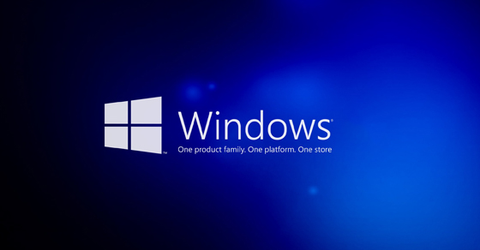
Hướng dẫn cách kiểm tra Windows bản quyền bằng Windows Settings, Control Panel và CMD cực nhanh chóng và chính xác. Click xem ngay!
Đầu tiên, cách đơn giản nhất là kiểm tra trong Windows Settings.
Bạn nhấn vào biểu tượng Tìm kiếm trên thanh Taskbar (hoặc nhấn nút Start) > Gõ "See if Windows is activated" > Chọn See if Windows is activated.
.jpg)
Sau đó trạng thái bản quyền của máy bạn sẽ nằm trong mục Activation. Nếu Windows của bạn là bản quyền thì thông báo sẽ hiển thị dòng chữ "Windows is activated with a digital license linked to your Microsoft account", nếu không là bản quyền thì dòng chữ "Windows is activated by your organization" sẽ xuất hiện.
.jpg)
Bạn mở Control panel > Chọn System hoặc bạn click chuột phải vào This PC (với máy chạy Windows 7 là My Computer) trên màn hình chính > Properties.
.jpg)
Nếu Windows của bạn là bản quyền thì tại mục Windows Activation sẽ hiển thị dòng chữ "Windows is activated".
.jpg)
Với 2 cách trên bạn sẽ xem được trạng thái kích hoạt của Windows đang dùng, để chắc chắn hơn bạn có thể kiểm tra bằng CMD.
Bạn vào ô tìm kiếm sau đó gõ "cmd" > Mở Command Prompt.
Hoặc bạn bấm tổ hợp phím Windows + R > Gõ "cmd" > Nhấn Enter.
.jpg)
Tiếp đến, bạn nhập "slmgr/xpr" > Nhấn Enter.
.jpg)
Lúc này, cửa sổ Windows Script Host xuất hiện và hiển thị thông báo "The machine is permanently activated" nếu Windows của bạn là bản quyền.
.jpg)
Nếu Windows của bạn chưa được kích hoạt bản quyền thì cửa sổ sẽ hiển thị như hình bên dưới.
.jpg)
Còn nếu máy đang dùng Windows không có bản quyền thì cửa sổ sau sẽ hiển thị như hình dưới đây.
.jpg)
Với 3 cách kiểm tra vô cùng đơn giản, hy vọng sẽ giúp bạn kiểm tra được Windows mình dùng có phải bản quyền hay không. Cảm ơn bạn đã quan tâm, hẹn gặp bạn trong những chủ đề sau nhé!
Trung tâm bảo hành có bán linh kiện và dịch vụ chính hãng, gọi là có ngay hỗ trợ miễn phí, bảo hành suốt đời.